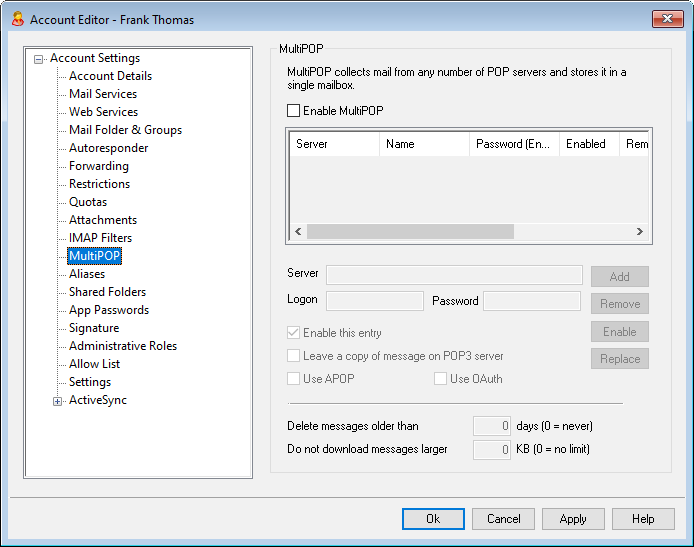
La funcionalidad de MultiPOP permite crear un número ilimitado de combinaciones POP3 de host/usuario/contraseña para recolección de mensajes de correo desde múltiples orígenes. Esto es útil para usuarios que tienen cuentas de correo en múltiples servidores, pero prefieren recolectar y agrupar su correo junto en un sólo sitio. Antes de ser colocados en el buzón de usuario, el correo recolectado MultiPOP primero se coloca en la cola local para que sea procesado como el resto del correo, teniendo Filtros de Contenido y autorespuestas aplicados. Las opciones de programación para MultiPOP están ubicadas en: Configuración » Programación de Eventos » Programación de Correo » Recolección MultiPOP.
Habilitar MultiPOP
Haga clic en esta casilla para habilitar el procesamiento MultiPOP para esta cuenta. Si desea permitir que el usuario edite sus ajustes MultiPOP en MDRA, habilite la opción "...editar ajustes MultiPOP" en la página Servicios Web de la cuenta. Cuando están habilitadas esta y la opción de servicios web, estará disponible la página Buzones en Webmail para que el usuario administre sus ajustes de correo MultiPOP. La opción global para habilitar/deshabilitar el servidor MultiPOP se localiza en: Configuración » Ajustes de Servidor » MultiPOP. Si esta opción está deshabilitada, MultiPOP no se puede utilizar aún cuando esta opción en la cuenta esté habilitada.
Crear o Editar una Entrada MultiPOP
Servidor
Introduzca el servidor POP3 desde el que desea recolectar correo. Si este servidor requiere que usted se conecte a un puerto específico distinto al puerto POP3 estándar, agregue “:[port]” al nombre del servidor. Por ejemplo, “mail.example.com:1000”. Al recolectar desde Gmail o Microsoft (Office) 365, utilice "pop.gmail.com:995" o "outlook.office365.com:995", respectivamente.
Inicio de sesión
Introduzca el usuario POP3 o inicio de sesión asociado a la cuenta de correo del servidor especificado arriba.
Contraseña
Introduzca la contraseña POP3 o APOP usada para acceder a la cuenta de correo del servidor especificado.
Usar APOP
Haga clic en esta casilla si quiere que las entradas de MultiPOP usen el método de autentificación APOP cuando descarguen correo de su host correspondiente.
Usar OAuth
Seleccione este método de autentificación al recolectar correo desde Gmail o de Office365. Vea las Instrucciones MultiPOP OAuth 2.0 en la página Ajustes de Servidor » MultiPOP para obtener más información. Nota: la opción "...editar ajustes MultiPOP" en la página Servicios Web de la cuenta debe estar habilitada para que el usuario pueda utilizar OAuth con Gmail u Office 365, porque él/ella debe iniciar sesión en Webmail e ir a la página Buzones a fin de autentificar el registro del buzón Gmail u Office 365.
Dejar una copia del mensaje en el servidor POP3
Haga clic en esta casilla si quiere dejar una copia de los mensajes recolectados en el servidor. Esto es útil cuando planea descargar estos mensajes posteriormente desde una ubicación diferente. Si desea ignorar esta opción para todos los usuarios, lo que significa que los mensajes siempre serán eliminados del servidor POP luego de ser descargados de MDaemon, puede hacerlo habilitando la opción "MultiPOP siempre elimina correo de todos los servidores luego de la recolección" en Configuración » Servidor Ajustes » MultiPOP.
Agregar
Después de introducir toda la información para la nueva entrada MultiPOP, haga clic en este botón para agregarlo a la lista.
Quitar
Si desea eliminar una de sus entradas MultiPOP, seleccione la entrada deseada y luego haga clic en este botón.
Habilitar/Deshabilitar
Este botón alterna el estado de los registros MultiPOP seleccionados, dándole control sobre si MDaemon recolectará correo para ese registro o lo omitirá cuando realice el proceso MultiPOP.
Reemplazar
Para editar un registro, haga clic en él sobre la lista, realice los cambios deseados y haga clic en este botón para aplicar dichos cambios.
Eliminar los mensajes más antiguos de [xx] días (0 = nunca)
Este es el número de días que un mensaje puede permanecer en el host MultiPOP antes de ser eliminado. Use "0" si no desea eliminar mensajes antiguos.
No descargar mensajes que tengan más de [xx] KB (0 = sin límite)
Introduzca el valor aquí si desea limitar el tamaño de los mensajes que se descarguen.
Ver:
Ajustes de Servidor » MultiPOP
Programación de Eventos » Recolección MultiPOP